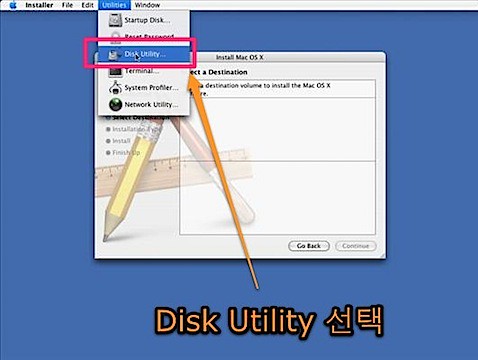Apple 키보드 매핑 macOS/Leopard2013. 2. 25. 21:43
http://support.microsoft.com/kb/970299/ko
 이 페이지에서
이 페이지에서
 소개(Introduction)
소개(Introduction)
| Windows | Macintosh |
|---|---|
| 컨트롤 | (대부분의 바로 가기)에 대 한 명령이 나 컨트롤 |
| ALT 키 | 옵션 |
| Windows/시작 | 명령/사과 |
| 백스페이스 | 삭제 |
| 삭제 | DEL |
| SHIFT 키 | SHIFT 키 |
| 입력 | 반환 |
 추가 정보
추가 정보
시스템 바로 가기
| 작업 | Windows | Macintosh |
|---|---|---|
| 뒤로 삭제 | 백스페이스 | 삭제 |
| 클립보드로 전체 화면 캡처 | 화면 인쇄 | 명령 + 컨트롤 + 시프트 + 3 |
| 앞 대부분의 창 캡처 | ALT + 인쇄 화면 | 명령 + SHIFT + 3 |
| 활성 창 닫기 | 컨트롤 + W | 명령 + W |
| 파일/폴더 복사 | CTRL + 끌기 아이콘 | 옵션 + 아이콘 끌기 |
| 클립보드에 복사 합니다. | 컨트롤 + C | 명령 + C |
| 별칭 또는 바로 가기 만들기 | 마우스 오른쪽 클릭을 한 다음 바로 가기 만들기를 선택 합니다. | 항목을 선택한 다음 명령 + L |
| 클립보드에 삭제 | 컨트롤 + X | 명령 + X |
| 변경 없이 대화 상자를 종료 합니다. | ESC | ESC |
| 찾기/검색 | 컨트롤 + F | 명령 + F |
| 응답 하지 않는 응용 프로그램에서 강제 종료 | 컨트롤 + ALT + DELETE | 명령 + 옵션 + ESC |
| 앞으로 삭제 | 삭제 | DEL (Mac 노트북: 기능 (fn) + 삭제) |
| 항목 정보 또는 속성 보기 | ALT + 입력 | 명령 + I |
| 현재 사용자를 로그 오프 | Windows 로고 키 + L | 명령 + SHIFT + Q |
| 창 최대화 | 컨트롤 + F10 | 컨트롤 + f 3을 선택한 다음 위쪽 화살표 또는 아래쪽 화살표, 항구에서 최소화 된 창을 선택 하 고 입력 하 |
| 창 최소화 | Windows 로고 키 + M | 명령 + M |
| 새 폴더 | 컨트롤 + N | 명령 + SHIFT + N |
| 파일 열기 | 컨트롤 + O | 명령 + O |
| 클립보드 내용을 붙여 넣습니다. | 컨트롤 + V | 명령 + V |
| 인쇄 | 컨트롤 + P | 명령 + P |
| 프로그램 종료/종료 | ALT + F4 | 명령 + Q |
| 파일/폴더 이름 바꾸기 | 선택한 항목을 다음 F2 | 항목을 선택 하 고 ENTER |
| 파일을 저장 합니다. | 컨트롤 + S | 명령 + S |
| 모든 항목을 선택 합니다. | 컨트롤 + A | 명령 + A |
| (연속 되지 않은) 목록에서 둘 이상의 항목을 선택 합니다. | 컨트롤을 선택한 다음 각 항목을 클릭 합니다. | 명령, 다음 각 항목을 클릭 합니다. |
| 휴지통 휴지통/휴지통에 항목을 보낼 | 항목을 선택 하 고 삭제 | 항목을 선택한 다음 명령 + DELETE |
| 메일 보내기/받기 | 컨트롤 + K | 명령 + K |
| 종료 | Windows 로고 키 + U + U | 명령 + 옵션 + 컨트롤 + 배출 키 |
| 다음 창으로 전환 | CTRL + F6 | 명령 + ~ (물결표) |
| 이전 창으로 전환 | CTRL + SHIFT + F 6 | 명령 + SHIFT + ~ (물결표) |
| 열려 있는 응용 프로그램을 통해 설정/해제 | ALT + TAB | 명령 + 탭 |
| 특수 문자 | ALT + 문자 키 | 옵션 + 문자 키 |
| 실행 취소 | 컨트롤 + Z | 명령 + Z |
Microsoft Office / iWork
다음은 일반적인 Windows 바로 가기 키를 Microsoft Office 및 Apple iWork office 도구 모음에 관련 된 Macintosh입니다.| 작업 | Windows | Macintosh |
|---|---|---|
| 모두 대문자 | CTRL + SHIFT + A | 명령 + SHIFT + A |
| 굵게 | 컨트롤 + B | 명령 + B |
| 선택 단어 왼쪽으로 확장 | CTRL + SHIFT + 왼쪽 화살표 | 옵션 + SHIFT + 왼쪽 화살표 |
| 단어 오른쪽으로 선택 영역 확장 | CTRL + SHIFT + 오른쪽 화살표 | 옵션 + SHIFT + 오른쪽 화살표 |
| 글꼴 메뉴 | 컨트롤 + D | 명령 + D (사무실) 또는 COMMAND + T (iWork) |
| 기울임꼴 | 컨트롤 + I | 명령 + I |
| 현재 또는 이전 단어의 시작 부분으로 이동 합니다. | 컨트롤 + 왼쪽 화살표 | OPTION + 왼쪽 화살표 |
| 끝으로 이동 현재 또는 다음 단어의 | 컨트롤 + 오른쪽 화살표 | 옵션 + 오른쪽 화살표 |
| 끝으로 이동 현재 줄의 | 컨트롤 + 끝 | 옵션 + END |
| 새 문서, 새 전자 메일 메시지 및 기타 등등 | 컨트롤 + N | 명령 + N |
| 밑줄 | 컨트롤 + U | 명령 + U |
Windows Internet Explorer / 사파리 바로 가기
다음은 일반적인 Windows 바로 가기 키를 Microsoft Internet Explorer 및 Apple Safari 웹 브라우저에 관련 된 Macintosh입니다.| 작업 | Windows | Macintosh |
|---|---|---|
| 백 | ALT + 왼쪽 화살표 또는 백스페이스 | 명령 + 왼쪽 화살표 또는 삭제 |
| 단어/구의 페이지에서 찾기 | CTRL + F | 명령 + F |
| 앞으로 | ALT + 오른쪽 화살표 또는 SHIFT + 백스페이스 | 명령 + 오른쪽 화살표 또는 SHIFT + DELETE |
| 홈 페이지로 이동 | ALT + HOME | 명령 + SHIFT + H |
| 새 브라우저 창 열기 | CTRL + N | 명령 + N |
| 새 탭 열기 | CTRL + T | 명령 + T |
| 페이지 인쇄 | CTRL + P | 명령 + P |
| 웹 페이지 새로 고침 | CTRL + R | 명령 + R |
| 다음 탭으로 전환 | CTRL + TAB | 명령 +} (오른쪽 중괄호) |
| 이전 탭으로 전환 | CTRL + SHIFT + TAB | 명령 + {(중괄호 왼쪽) |
| 토글 전체 화면 | F11 키 | 없음 |
| 텍스트 크기 늘리기 | CTRL + 더하기 기호 (+) | 명령 + 더하기 기호 (+) |
| 텍스트 크기 줄이기 | CTRL + 빼기 기호 (-) | 명령 + 빼기 기호 (-) |
'macOS > Leopard' 카테고리의 다른 글
| 맥에서 백업하기 (0) | 2011.02.13 |
|---|---|
| root 계정 활성화 하기 (0) | 2009.12.16 |
| 응용프로그램을 클릭한방으로 알아서 Update해보자 - AppFresh (0) | 2009.12.03 |
| 10.5 BootCamp 드라이버 (0) | 2009.02.09 |


 위로 가기
위로 가기